Hur man använder Alexa Voice Assistant på din Amazon Fire TV

Unbeknownst till många Amazon Fire TV och Fire TV Stick-ägare, du kan enkelt nå Amazons kraftfulla röstassistent, Alexa, direkt från din Fire TV-enhet.
Det här är inte din standard röststyrning, det är mycket mer. När den första gången släpptes, skickades Fire TV med en viss grundläggande röststyrning direkt in-du kunde söka efter shower, filmer, appar och andra medier inom Amazonas ekosystem. Även om röstsökningen fungerade bra för dina Amazon-saker, var det inte särskilt användbart om du inte tog upp TV-program och liknande.
RELATERAD: HTG Recensioner Amazon Fire TV: Beefy Hardware Primed för Amazon Ecosystem
Men efter lanseringen av Amazon Echo och dess kraftfulla röstassistent Alexa, fick Amazon till slut att rulla ut Alexa-stöd till Fire TV. Funktionen på Fire TV-plattformen är identisk med funktionaliteten på Echo-plattformen, spara för en liten skillnad: medan Echo har en alltid-på-mikrofon för att ta dina förfrågningar utan fysisk interaktion med enheten, kräver Fire TV att du trycker på mikrofonknappen på fjärrkontrollen för att utlösa Alexa-systemet.
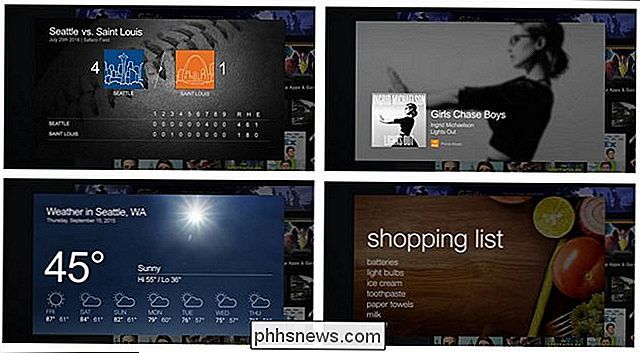
Det lilla besväret åt sidan kan du fortfarande göra alla de fantastiska sakerna med Alexa på Fire TV som du kan göra med ekot. Du kan fråga om vädret, ringa upp Prime streaming-musik, lägga till objekt i din inköpslista, kolla nyheterna, se hur ditt favoritlag gör och mer. Man kan även enkelt argumentera för att trots att det är svårt att trycka på knappen och behöva få TV: n ansluten till brand-TV-enheten under drift, så visar skärmen mer än att göra det för besväret. Medan echoet är begränsat till att ge dig ljudåterkoppling (och skickar ytterligare information till den ledsagande mobila Alexa-appen), har Firefox-tv-implementeringen av Alexa verkligen polerat skärmkort - vilket ses i skärmdumpsamlingen ovan.
Om alla det här låter som en brand-tv-funktion du är ombord med att dra nytta av, låt oss ta en titt på vad du behöver och hur du använder det.
Vad du behöver
Att njuta av Alexa på din brand-TV du Minsta behöver följande saker:
- En första generationens Fire TV eller senare, uppdaterad till Fire OS 5 eller senare med den medföljande röst fjärrkontrollen.
- En första generationens Fire TV Stick eller över, uppdaterad till Fire OS 5 med valfri röst fjärrkontroll.
Stöd för de äldre brand-tv-enheterna är en relativt ny (och välkommen) förändring. Nu kan alla med en brand-tv använda Alexa. Du kan kontrollera ditt Fire TV-versionsnummer genom att navigera till Inställningar> System> Om på din Fire TV.
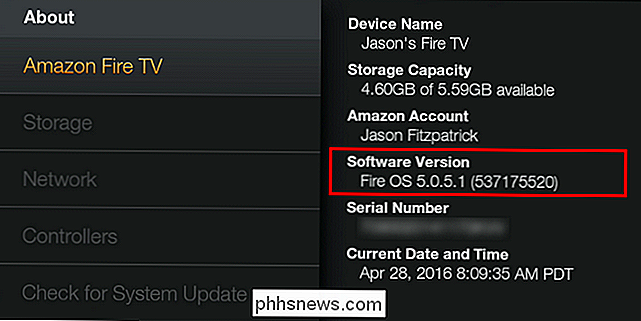
Medan Fire TV alltid har levererats med en röst fjärrkontroll, gjorde inte den första generationen av Fire TV Stick det. Med den här artikeln kan du hämta en röst fjärrkontroll för $ 30, men skillnaden mellan att få ett helt Fire TV Stick-paket med standard fjärrkontroll ($ 35) och med röst fjärrkontrollen ($ 45) är bara tio dollar. Med det i åtanke om du behöver en fjärrkontroll kan det vara värt att bara få ett annat Fire TV-paket.
Fjärrkontrollen är tyvärr en icke-valfri komponent. Även om Amazon har en Fire TV-fjärrkontroll för Android, iOS och deras mobila brand-enheter, är fjärrkontrollens röstfunktionalitet begränsad till den ursprungliga brand-TV-röstsökningen och stöder inte oförklarligt Alexa.
Slutligen, om du vill utnyttja Prime Streaming-musik eller röstbaserad beställning, du behöver ett Amazon Prime-konto. Prime är inte nödvändigt för andra funktioner som nyheter, sportresultat, väder, etc.
OBS! Från denna punkt framåt hänvisar vi till båda enheterna helt enkelt som "Fire TV" för korthetens skull.
Användning av Alexa på Fire TV
Om du nyligen köpt din Fire TV eller uppdaterad till Fire OS 5 eller senare, har Alexa integration aktiveras automatiskt, men om du inte har använt en av Alexas specifika triggers kanske du inte har insett det. Låt oss ta en titt på hur man utlöser Alexa med röstavlägsningen och sedan hur man anpassar din Alexa-upplevelse.
Samtala Alexa med en knapp Tryck på
För att kalla på Alexa, låt oss börja från huvudbrand-TV-menyn.
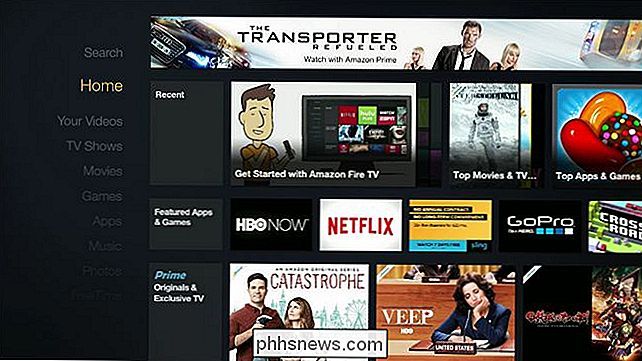
Tryck och håll ned mikrofonknappen på din röst fjärrkontroll.

Låt oss börja med en enkel naturlig språkkommando. Håll mikrofonknappen intryckt och börja prata (du kommer se mikrofonindikatorn "Lyssna ..." uppe på skärmen). Gör en väderförfrågan som: "Hur är vädret i Beverly Hills?"
Nästan direkt - Alexa systemet är riktigt snabbt - du får ljudåterkoppling och ett snyggt pop-up informationskort med prognosen.
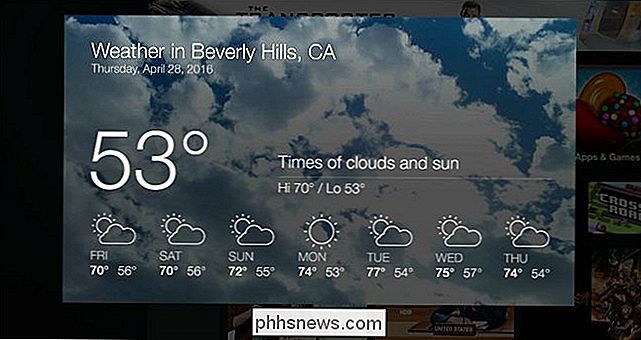
Tryck på bakåtknappen på fjärrkontrollen för att återgå till huvudskärmen. Låt oss försöka med ett annat enkelt kommando att dyka in i vår Prime Music Collection: "Spela lite jazzmusik."
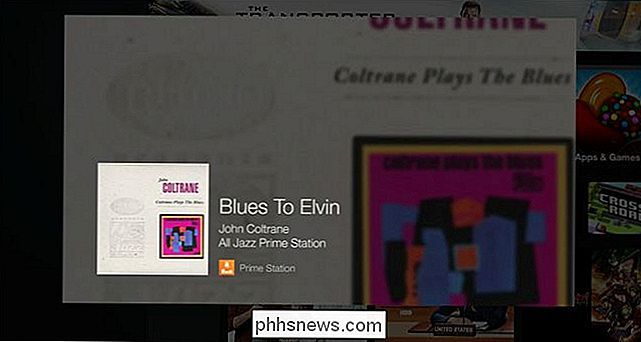
"All Jazz" med tillstånd av Prime Music, med lite fin omslagskonst att gå med den, börjar spela och presenteras i en Informationskort.
RELATED: Så här ställer du in och konfigurerar ditt Amazon Echo
Faktum är att alla kommandon som fungerar med Echo också fungerar med Fire TV, eftersom de alla är dirigerade via Alexa-systemet. I stället för att beskriva alla möjliga kommandon, kolla in avsnittet "Summoning Alexa" i vår Amazon Echo-recension för att se ett stort sortiment av kommandon. Den enda skillnaden är att du inte behöver säga "Alexa" i början av ett kommando. Tryck bara på röstknappen.
Om du vill ha en skärm på grund av några olika tricks och tekniker kan du alltid huvudet
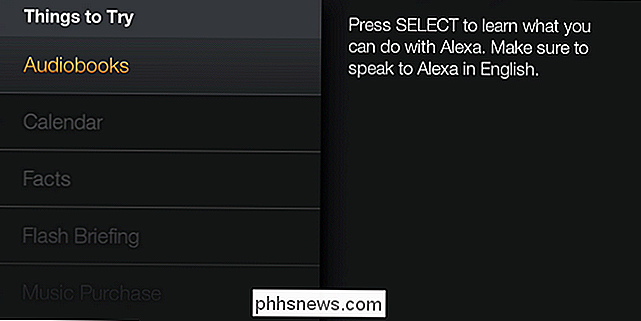
Där hittar du all slags information om hur du använder Alexa med ljudböcker, skapar och kontrollerar kalenderposter och mer.
Fin Tuning Alexa med Alexa App
RELATED: Hur man finjusterar väder, trafik och sportuppdateringar på din Amazon Echo
Till skillnad från ekot, behöver du inte Amazon Alexa App att använda Alexa på Fire TV. Många Alexa-funktioner gillar verkligen människor, som väder, pendlar information, nyheter och sportresultat, fungerar bäst när de anpassas specifikt till din geografiska plats (vad beträffar väder och pendlingsinformation går) och dina personliga preferenser (vad gäller sportresultat och nyheter). Vidare är mobilappen användbar eftersom alla begäranden du gör av Alexa att hon inte kan tolka ordentligt, hon ska söka på webben och skicka resultaten som ett informationskort till mobilappen och webbkontrollpanelen, ganska praktiskt för att göra lite ytterligare läsning från din soffa. För detta ändamål är det mycket användbart att finjustera inställningarna från den webbaserade kontrollpanelen, som finns på alexa.amazon.com eller via mobilen Alexa app (iOS / Android / Fire OS ). Både appen och webbplatsen har ett identiskt gränssnitt.
Du kan justera specifika inställningar för din enhet (som gatuadress och postnummer) på din Fire TV i inställningarna> Alexa Devices> [Yourname] :
Alla andra inställningar är allmänna över alla dina Alexa-enheter, som dina favoritnyheter, och hittar du under Inställningar> Konto:
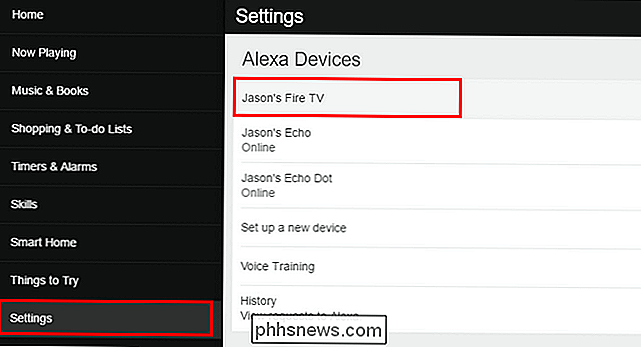
För en detaljerad titt på hur du anpassar din Alexa-upplevelse rekommenderar vi att du checkar ut Vår guide till finjustering av väder-, trafik- och sportuppdateringar på Amazon Echo.
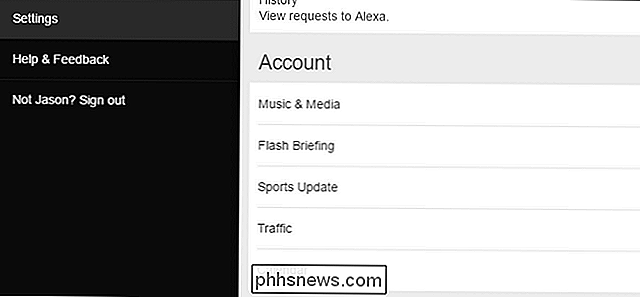
Medan Alexa på Fire TV-plattformen inte är helt samma som att skicka kommandon över hela huset till ditt eko är det fortfarande en väldigt praktisk väg att dra fördel av Amazons snabba och kraftfulla Alexa Voice Assistant.

Så här kombinerar du flera partitioner i en enda partition
Vissa tillverkare skickar datorer med sina interna enheter delade i flera partitioner - en för Windows-operativsystemet och en tom "data" -partition för din personliga filer. Du kan kombinera dessa partitioner till en enda, om du föredrar. Det här tricket kan också användas för att ta bort återställningspartitioner och frigöra utrymme som normalt skulle användas för återställningsdata.

Hur man byter pekskärm och pekplatta med tangentbordsgenvägar på Chrome OS
Chrome OS gör många saker rätt: det är snabbt, super effektivt och bra för de flesta vardagliga uppgifter. En sak som inte går bra är att tillgodose strömanvändare, men Google ändrar långsamt det här. Nyligen har Google lagt till möjligheten att snabbt växla både pekskärmen (på touch-kompatibla enheter, förstås) och pekplattan med enkla snabbkommandon.



